Najlepsze aplikacje do klonowania aplikacji na iPhonea w celu uruchomienia wielu kont | Nie jest wymagany jailbreak

Dowiedz się, jak sklonować aplikacje na iPhone
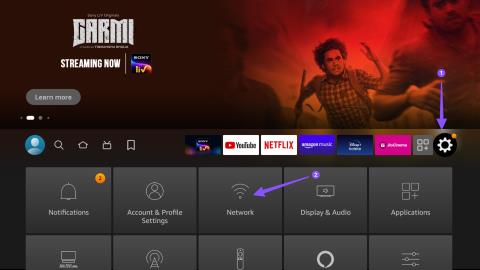
Amazon Firestick to dobrodziejstwo dla osób posiadających wiekowe telewizory. Możesz podłączyć mały drążek do gniazda HDMI w telewizorze i zamienić przeciętny telewizor w inteligentny. Jest ekonomiczny, łatwy w konfiguracji i działa zgodnie z reklamą ze wszystkimi głównymi usługami strumieniowego przesyłania wideo, takimi jak Netflix i Amazon Prime. Jeśli jednak Fire TV Stick często się buforuje, sprawdź poniższe kroki rozwiązywania problemów.
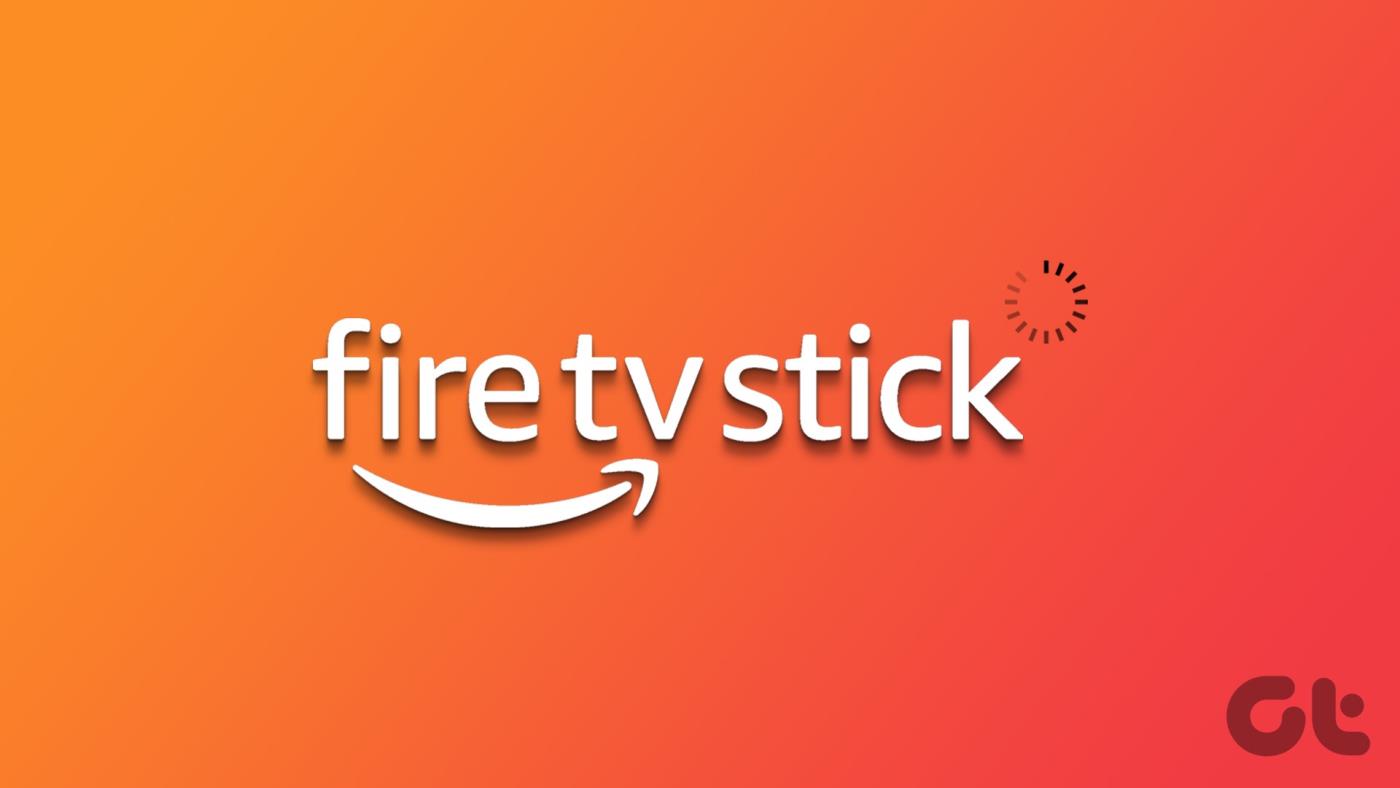
Kiedy Fire TV Stick ciągle się buforuje, psuje to Twój idealny weekend. W końcu nikt nie chce ciągłych przerw w oglądaniu ulubionego wydarzenia sportowego, programu telewizyjnego lub filmu. Oto jak zatrzymać buforowanie w Fire TV Stick.
Dlaczego mój Fire TV Stick ciągle buforuje
Gdy wszystko idzie dobrze, buforowanie odbywa się w tle podczas przesyłania strumieniowego wideo. Nie zauważamy tego. Pendrive pobiera dane, które następnie Fire TV Stick odtwarza użytkownikowi. Jednak Fire TV Stick buforuje, gdy wideo jest odtwarzane szybciej niż pobierane. Największym powodem jest wolne połączenie internetowe na Fire TV Stick.
Oprócz niskiej prędkości Internetu, Fire TV Stick może się zawiesić z powodu nieaktualnych aplikacji, problemów po stronie serwera, uszkodzonej pamięci podręcznej i nie tylko.
Jak zatrzymać buforowanie na Fire TV Stick
Jak wspomniano powyżej, wpływ ma tutaj kilka czynników. Najpierw przejrzyjmy podstawy i sprawdźmy zaawansowane sztuczki, aby rozwiązać problem.
Powinieneś mieć prędkość Internetu co najmniej 10 Mb/s dla rozdzielczości 1080p i 20 Mb/s dla przesyłania strumieniowego 4K. Jeśli Twoje połączenie internetowe jest wolne, wystąpią problemy z buforowaniem. Jeśli jednak połączenie internetowe nie stanowi problemu, następujące przyczyny mogą powodować buforowanie w Fire TV Stick.

Oto jak sprawdzić stan połączenia, częstotliwość Wi-Fi i prędkość sieci w Fire TV Stick.
Krok 1: Otwórz Fire TV Stick w domu i przejdź do Ustawień. Wybierz sieć.
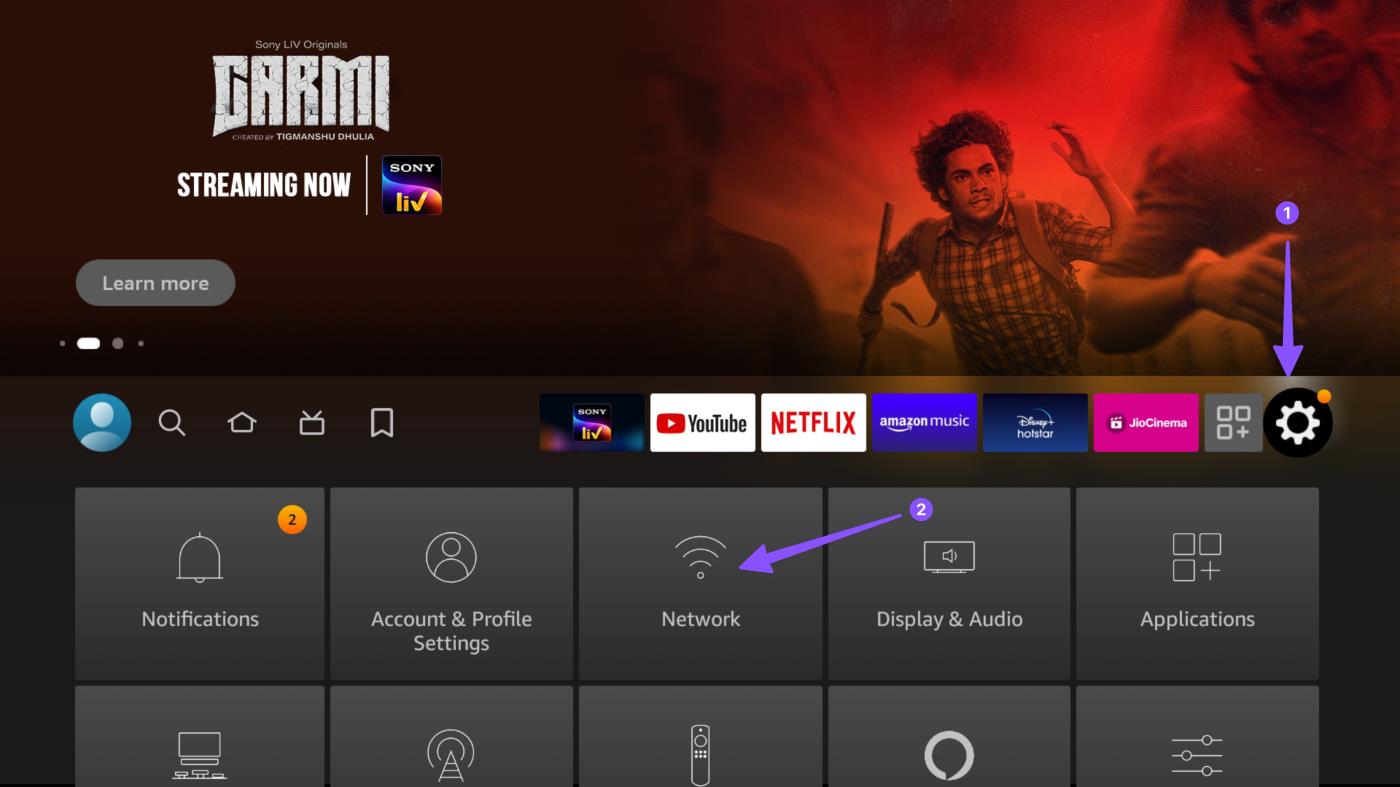
Krok 2: Wybierz bieżącą sieć i naciśnij przycisk Odtwórz/Pauza na pilocie Fire TV Stick, aby sprawdzić stan sieci.
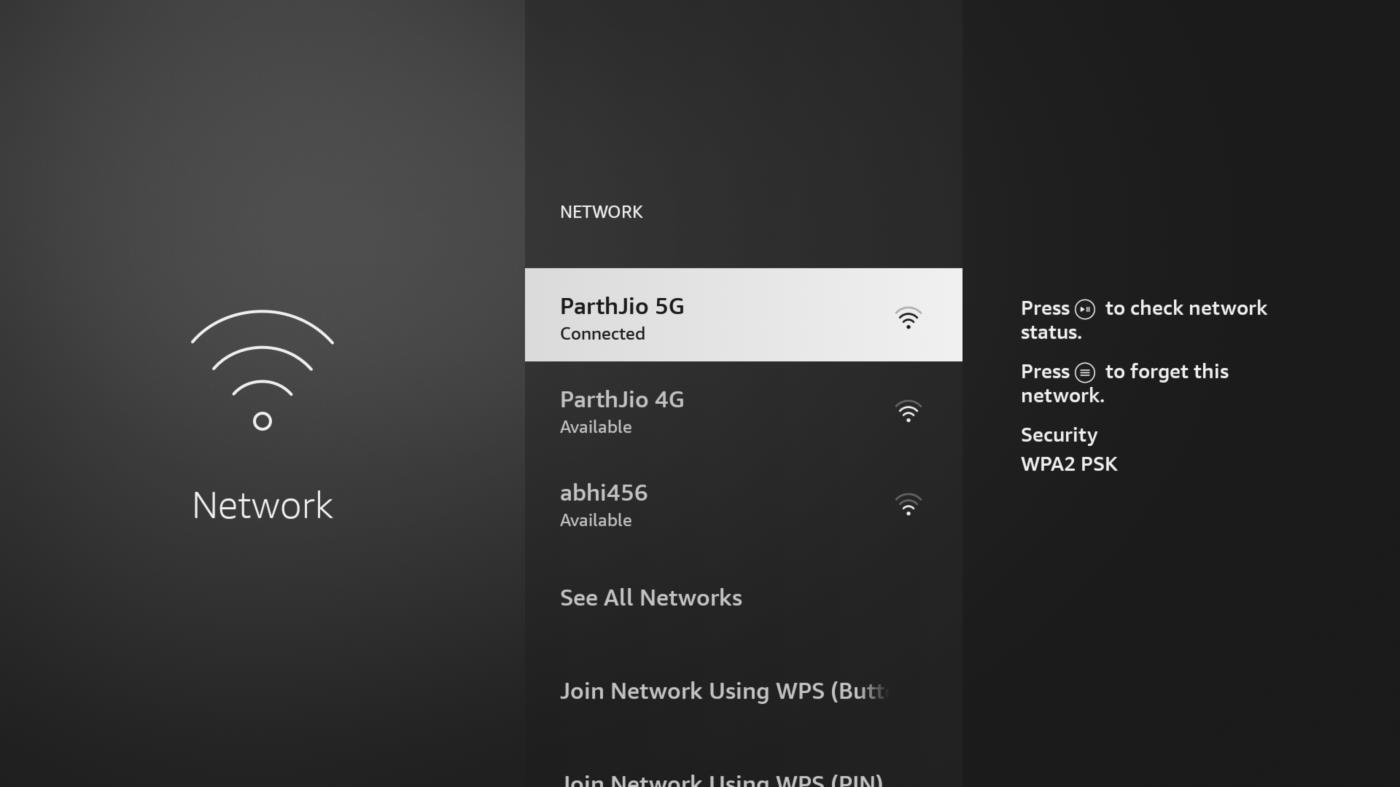
Krok 3: Sprawdź stan połączenia, częstotliwość Wi-Fi i przeprowadź test prędkości z poniższego menu.
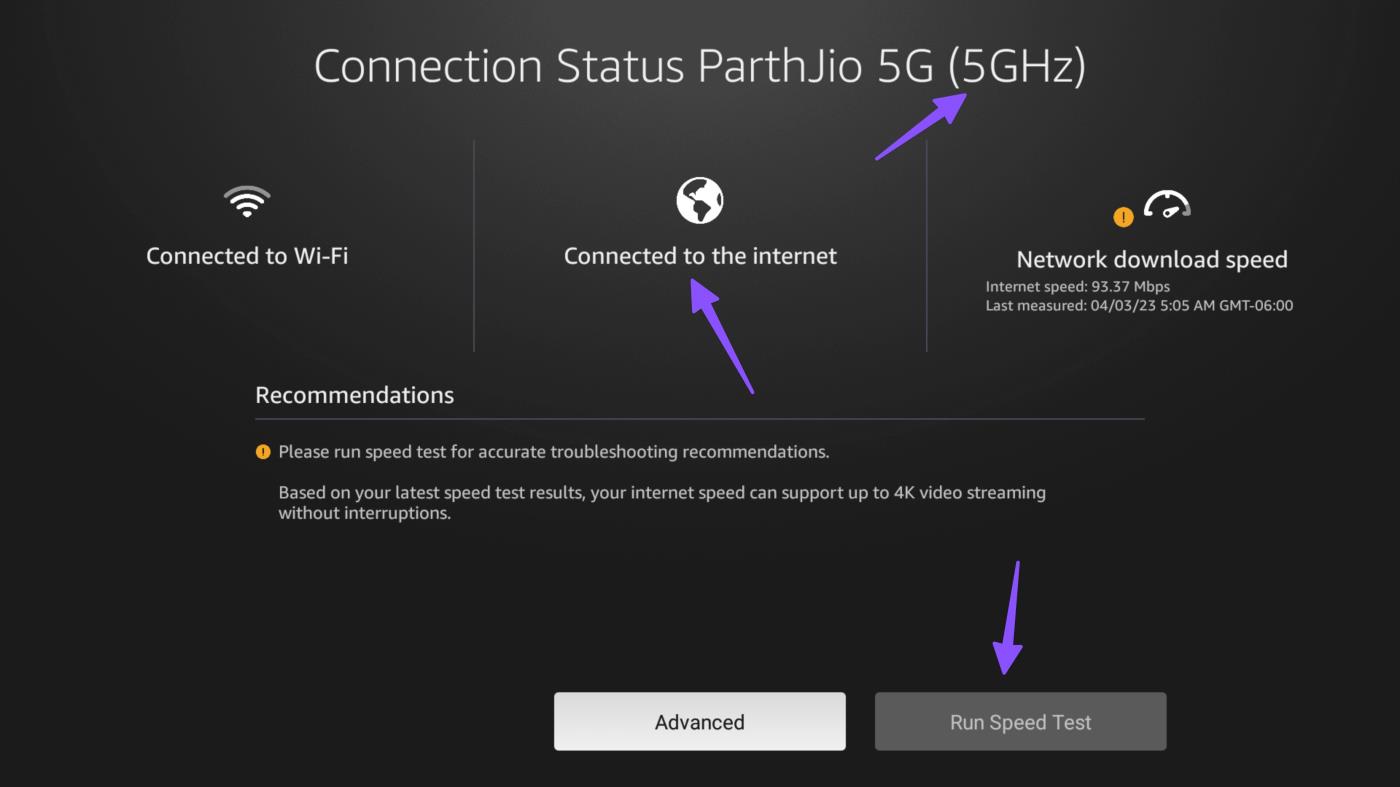
Jeśli Twój pilot Fire TV Stick nie działa , sprawdź nasz dedykowany post, aby rozwiązać problem. Możesz także kupić adapter Ethernet do Fire TV Stick i cieszyć się szybszym i bardziej niezawodnym łączem internetowym w domu.
Twój Fire TV Stick jest stale podłączony do zasilacza i przesyła strumieniowo filmy, gdy telewizor jest włączony. Jeśli mieszkasz w regionie, w którym średnia temperatura jest wyższa, a klimat jest ciepły, urządzenie do transmisji strumieniowej może się przegrzać. W takich przypadkach podczas ogólnej nawigacji w Fire OS zauważysz buforowanie i zamrażanie.
Należy odłączyć Fire TV Stick, poczekać, aż ostygnie i spróbować ponownie.
Ograniczanie dostępu do Internetu jest powszechną praktyką wśród dostawców usług internetowych. Twój dostawca Internetu może spowolnić Twoje połączenie internetowe w przypadku wykrycia aktywności przesyłania strumieniowego przekraczającej określony poziom. W rezultacie może wystąpić buforowanie w Fire TV Stick.

Na szczęście można tego łatwo uniknąć, korzystając z VPN dla Fire TV Stick. Dobra sieć VPN powstrzyma Twojego dostawcę usług internetowych przed ograniczaniem prędkości i pomoże na kilka sposobów, takich jak ochrona danych osobowych przed hakerami i odblokowywanie aplikacji innych regionów, takich jak Hulu, HBO itp.
Wyższa rozdzielczość wideo wymaga większej przepustowości i zasobów systemowych do przesyłania strumieniowego i odtwarzania. Większość odtwarzaczy wideo automatycznie wybierze jakość wideo w Twoim imieniu, ale wiele z nich umożliwia również ręczne ustawienie jakości wideo. Zwykle jest to określane na podstawie rozdzielczości wideo, np. 4K, 1080p, 720p lub 480p. Niższa rozdzielczość zazwyczaj wymaga mniejszej przepustowości i eliminuje problemy z buforowaniem.
Najpopularniejszy Fire TV Stick 4K firmy Amazon ma 8 GB wbudowanej pamięci. Nie jest to potężny magazyn danych i stosunkowo łatwo jest wypełnić miejsce na patyku. Jeśli brakuje Ci pamięci Fire TV Stick, może to powodować problemy z buforowaniem. Możesz zwolnić miejsce, odinstalowując niepotrzebne aplikacje z urządzenia .
6. Wyłącz aplikacje i usługi działające w tle
Twój Fire TV Stick zawiesza się i opóźnia, gdy inne usługi zużywają przepustowość Internetu w tle. Powinieneś wymusić zatrzymanie takich aplikacji i spróbować ponownie odtworzyć swoje ulubione filmy.
Krok 1: Przejdź do ustawień Fire TV Stick i otwórz Aplikacje.

Krok 2: Wybierz opcję Zarządzaj zainstalowanymi aplikacjami.
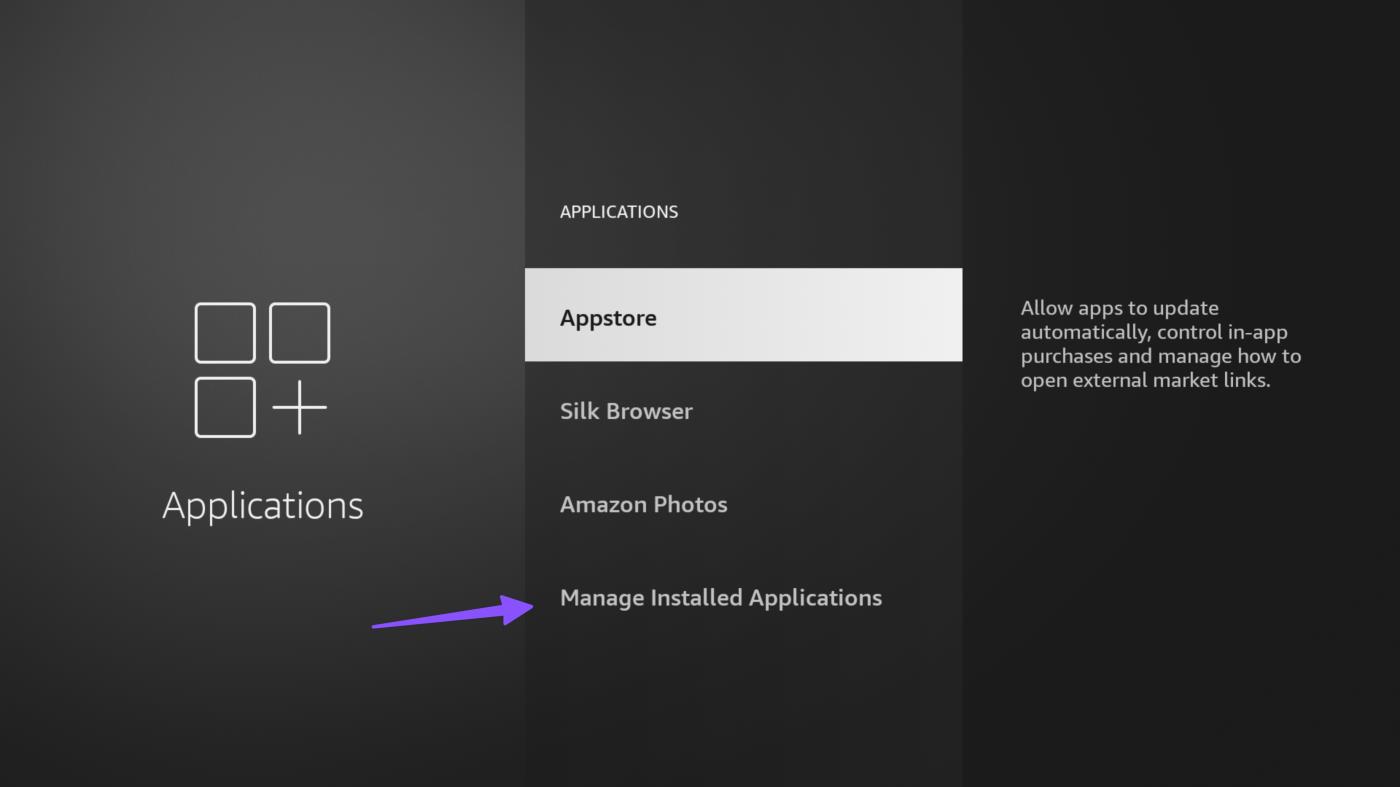
Krok 3: Otwórz często używaną aplikację.
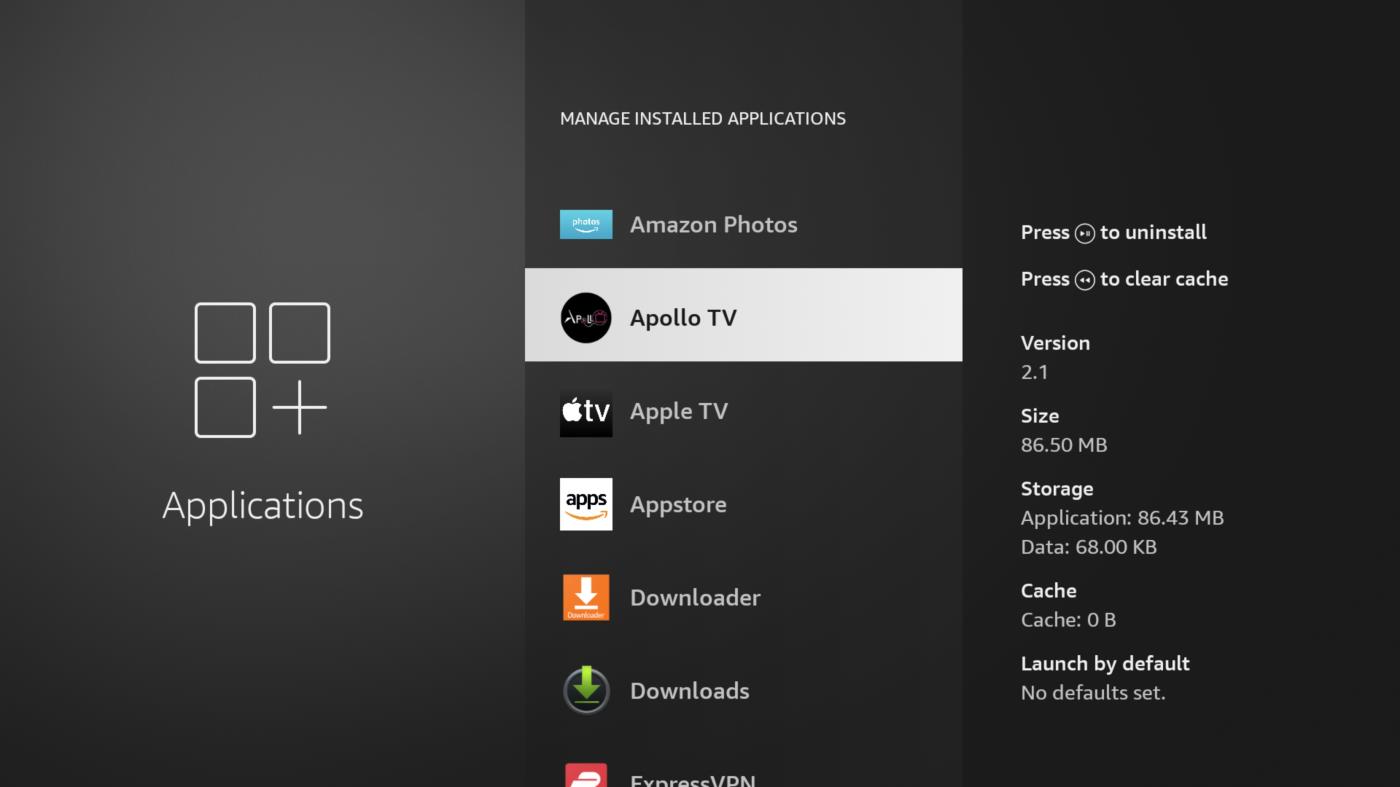
Krok 4: Wybierz opcję Wymuś zatrzymanie.
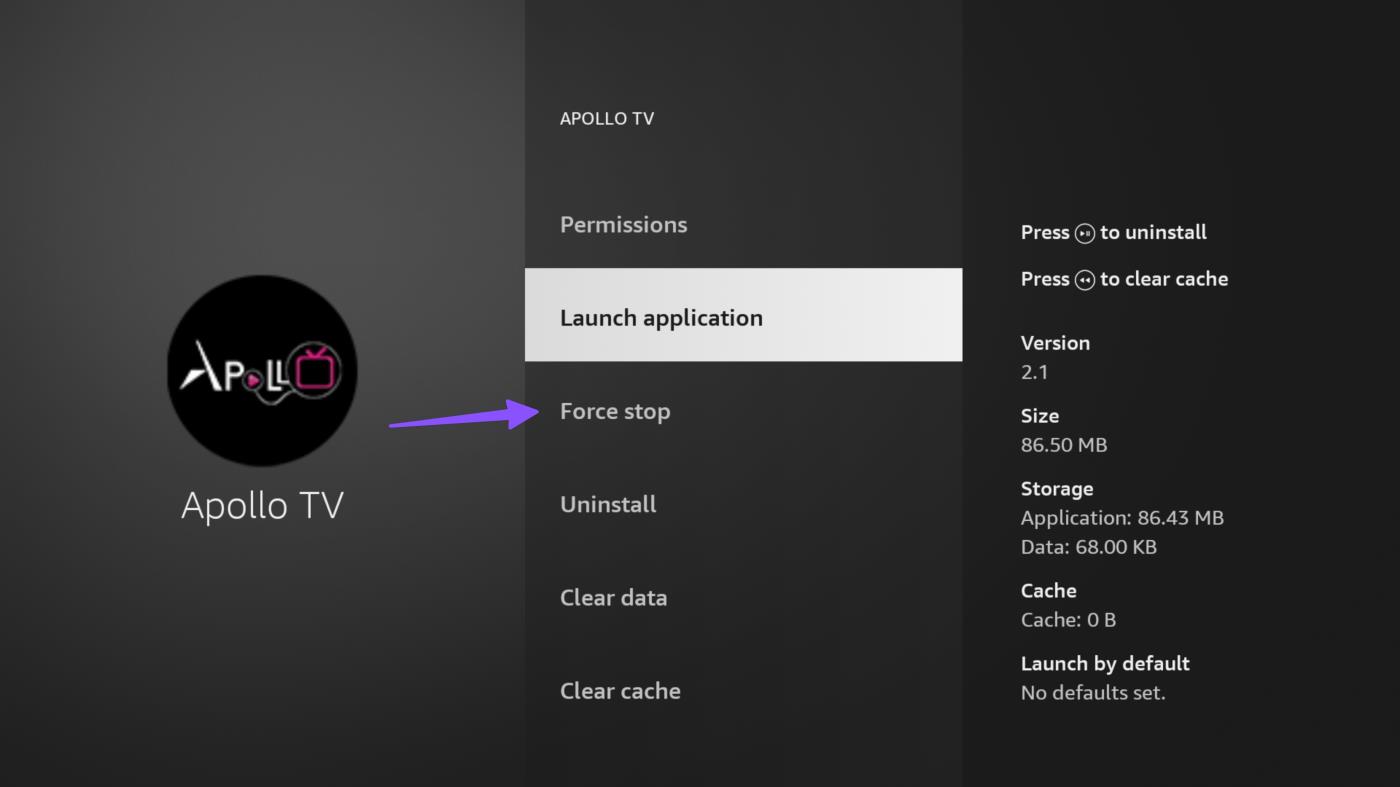
7. Wyczyść pamięć podręczną i dane
Większość aplikacji Fire TV Stick zbiera pamięć podręczną, aby zapamiętać informacje o koncie, wprowadzone zapytania i inne szczegóły. Uszkodzona pamięć podręczna w określonej aplikacji może prowadzić do problemów z buforowaniem. Możesz wyczyścić pamięć podręczną i dane aplikacji, której dotyczy problem, i spróbować ponownie.
Krok 1: Przejdź do ustawień Fire TV Stick.
Krok 2: Przejdź do menu Aplikacje > Zarządzaj zainstalowanymi aplikacjami.
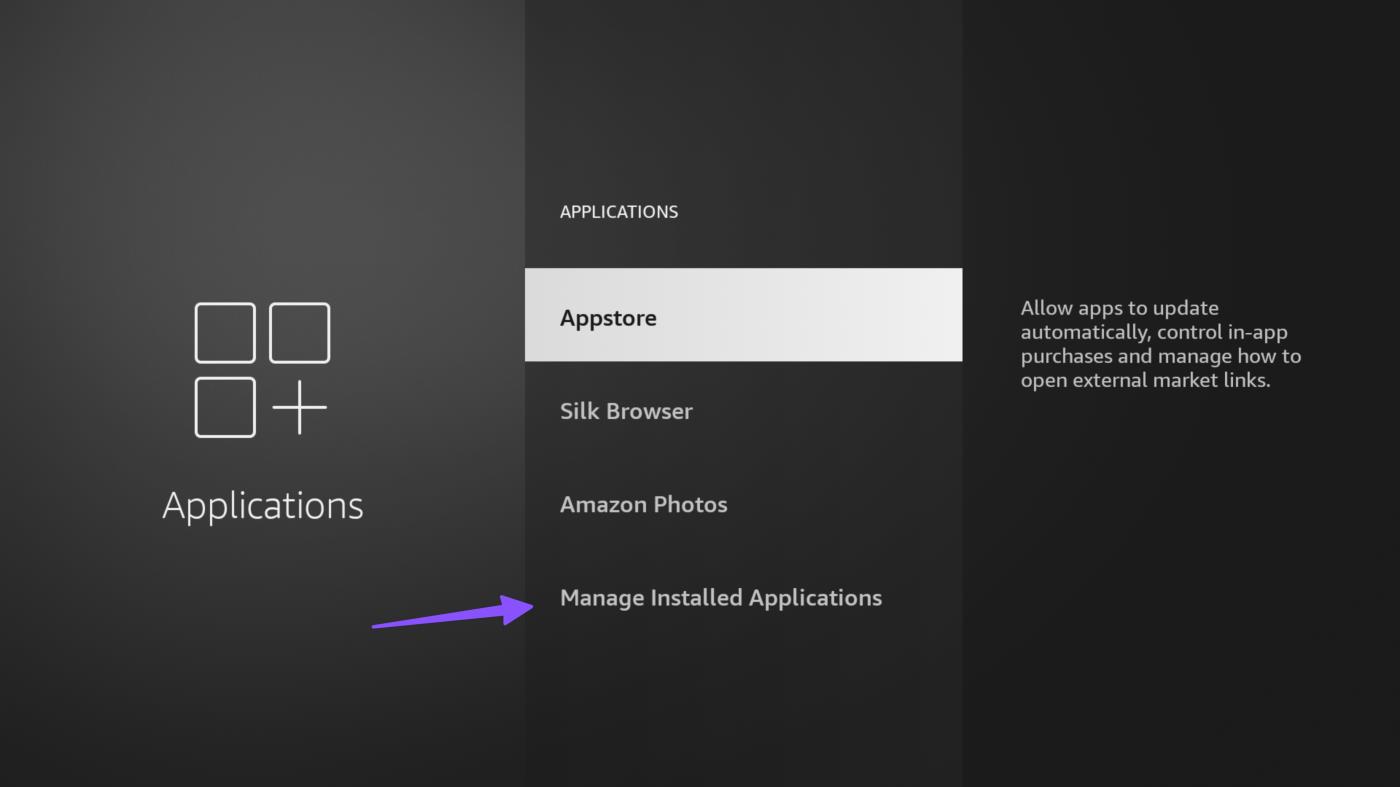
Krok 3: Wybierz preferowaną aplikację.
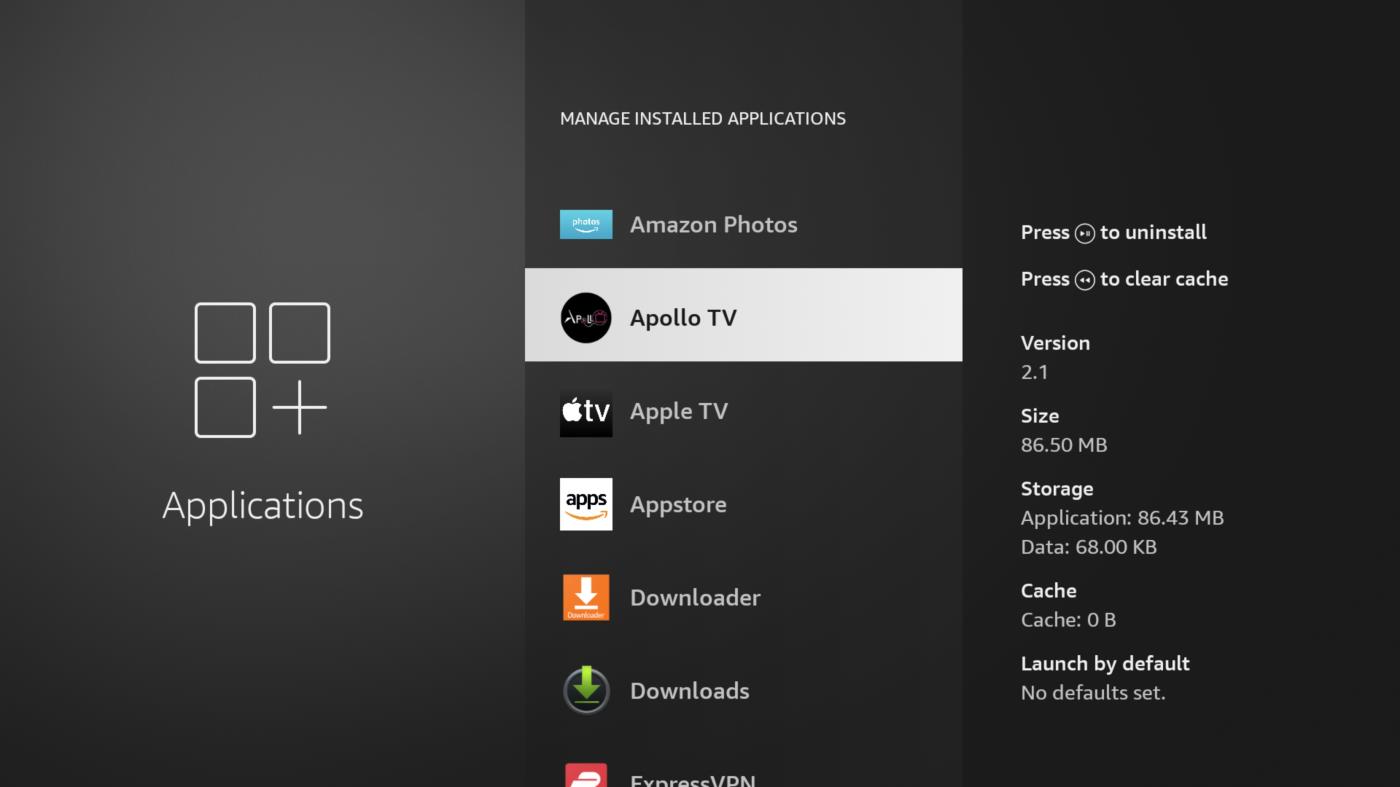
Krok 4: Kliknij „Wyczyść dane” i „Wyczyść pamięć podręczną”.
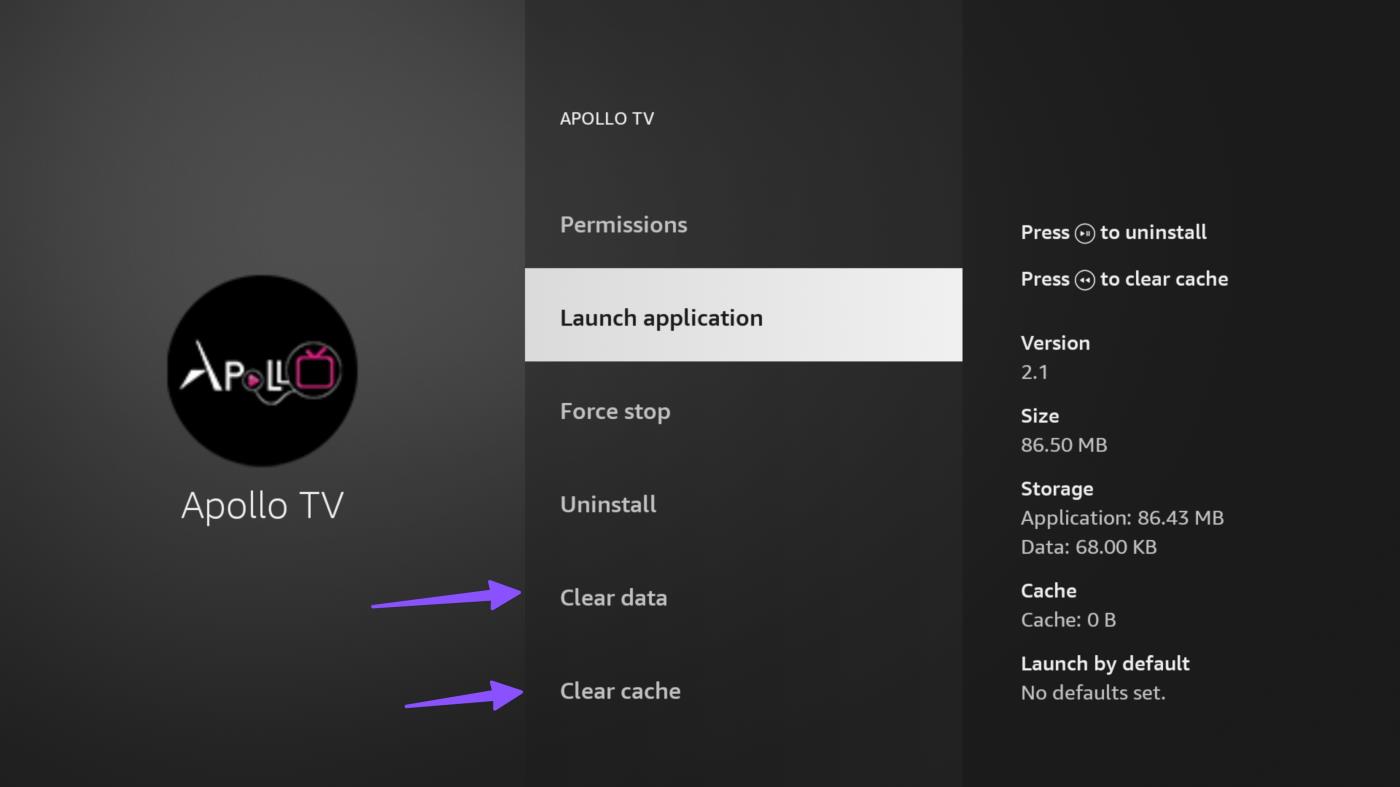
8. Aktualizuj aplikacje
Nieaktualne aplikacje mogą również powodować problemy z buforowaniem Firestick. Aby pozostać w najnowszej wersji, należy włączyć automatyczne aktualizacje aplikacji w Ustawieniach.
Krok 1: Uruchom Ustawienia Fire TV i otwórz menu Aplikacje> Appstore.
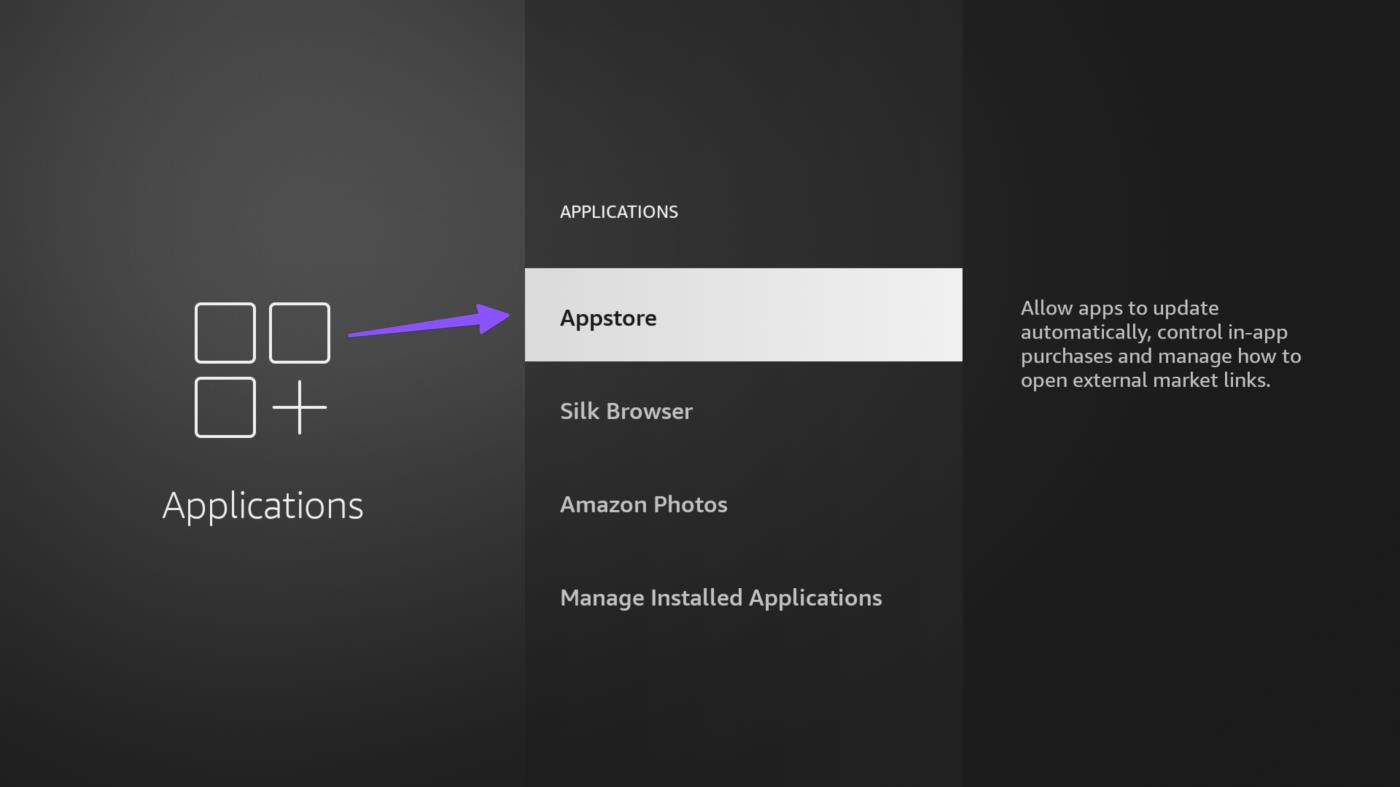
Krok 2: Włącz aktualizacje automatyczne.
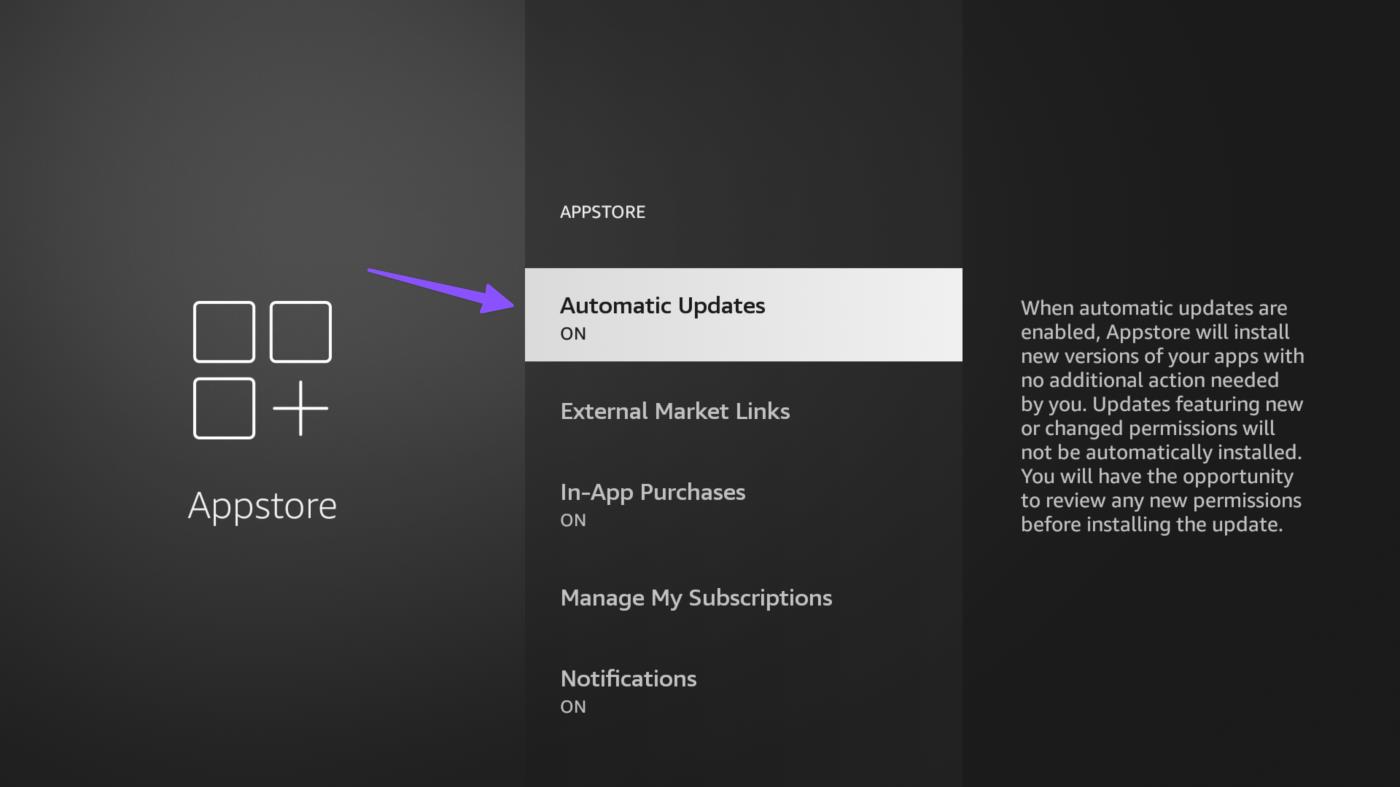
Należy poczekać, aż system zaktualizuje aplikacje w tle.
9. Zablokuj innym urządzeniom korzystanie z przepustowości Internetu
Jeśli inne urządzenia (podłączone do tej samej sieci Wi-Fi) pobierają duże pliki, może to mieć wpływ na działanie Fire TV Stick. Należy odłączyć takie urządzenia i ponownie odtwarzać ulubione filmy.
Problem z buforowaniem może być drobną usterką. Ponowne uruchomienie Fire TV Stick może to naprawić. Możesz odłączyć urządzenie od źródła zasilania i podłączyć je ponownie po 10 – 30 sekundach. Alternatywnie możesz ponownie uruchomić Fire TV Stick za pomocą zdalnego skrótu.

Możesz jednocześnie nacisnąć i przytrzymać przycisk Wybierz (duży okrągły przycisk) i przycisk Odtwórz/Pauza na Fire TV Stick przez około 4-5 sekund, aż na ekranie telewizora pojawi się komunikat „Twój Amazon Fire TV się wyłącza”. .
Czy Twój Fire TV Stick ciągle się buforuje, ale internet działa dobrze? Błąd w systemie operacyjnym Fire TV może powodować problem z buforowaniem. Aktualizacja Fire TV Stick pomaga szybko rozwiązać większość problemów związanych z oprogramowaniem. Aby zaktualizować Fire TV Stick, wykonaj poniższe czynności.
Krok 1: Przejdź do ustawień Fire TV Stick i otwórz My Fire TV.
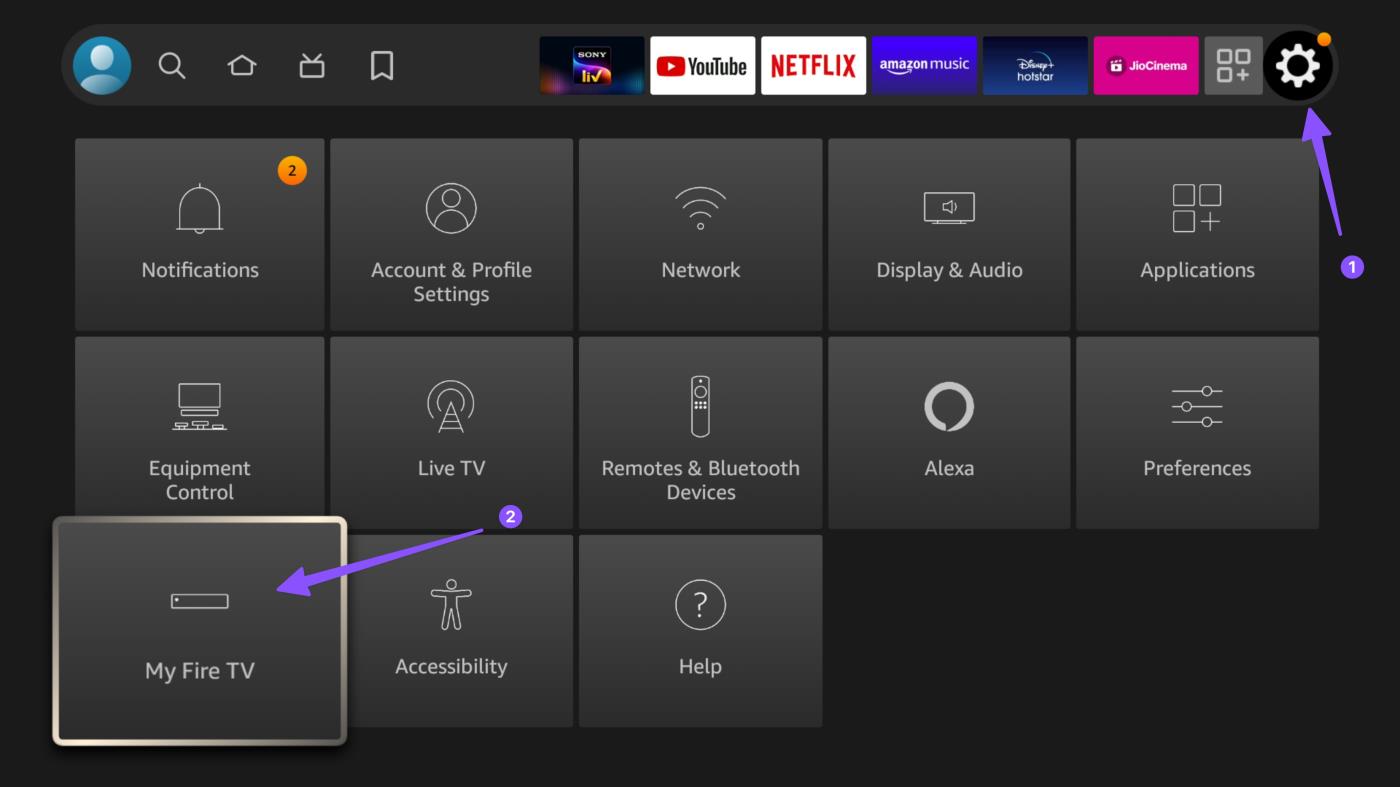
Krok 2: Wybierz Informacje.
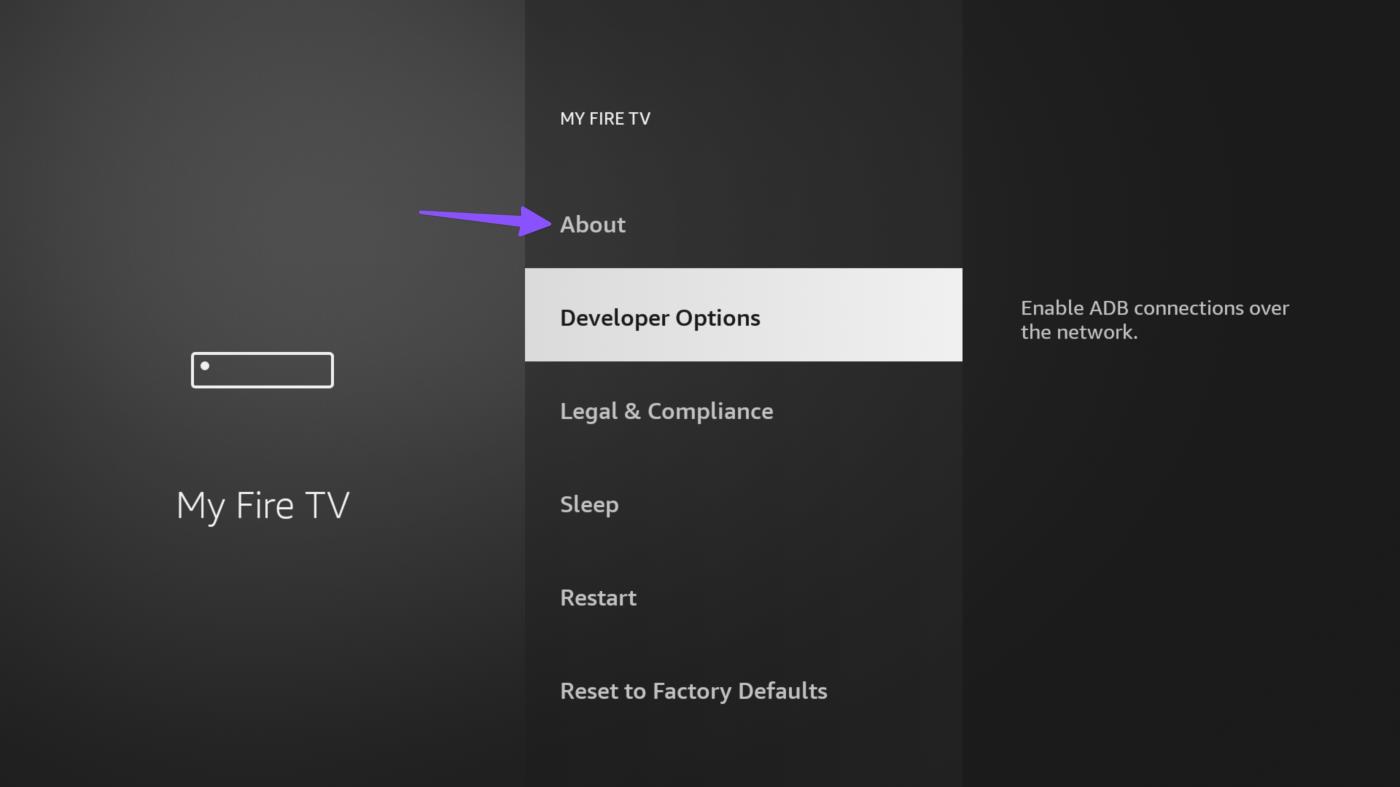
Krok 3: Kliknij Sprawdź aktualizacje.
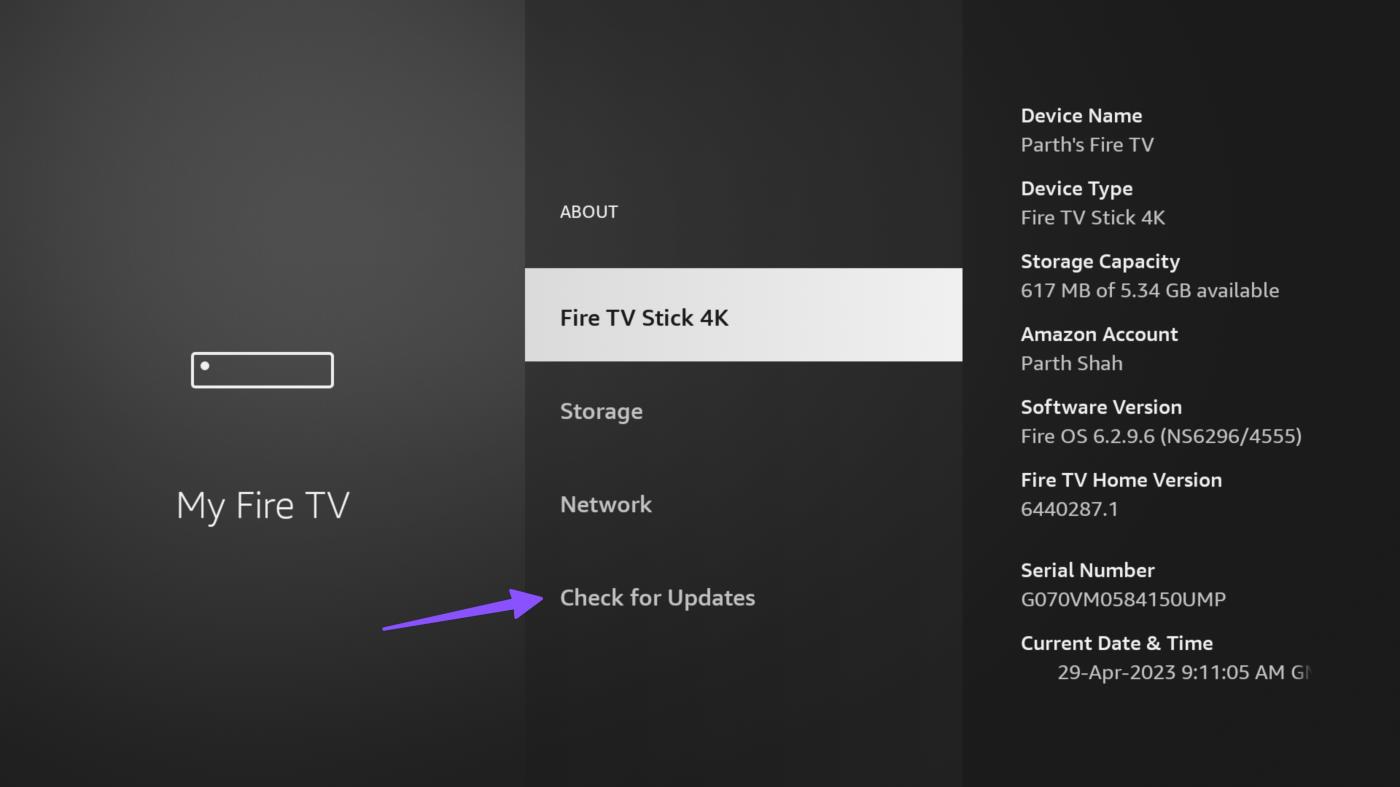
Pobierz i zainstaluj najnowszy system Fire OS na swoim urządzeniu. Proces aktualizacji trwa zwykle 1–5 minut, a podczas instalacji Fire TV Stick może zostać ponownie uruchomiony kilka razy.
Czasami nowy film lub nowy sezon najwyżej ocenianego serialu telewizyjnego przyciąga miliony widzów w dniu premiery. Nieoczekiwany ruch może spowodować zablokowanie serwerów w witrynach do strumieniowego przesyłania wideo. Może to wywołać oburzenie i ciągłe buforowanie po Twojej stronie.
W takich przypadkach możesz potwierdzić problem w mediach społecznościowych i poczekać, aż partner zajmujący się transmisją strumieniową go rozwiąże. Możesz także użyć Downdetector i potwierdzić awarię.
Tego ekstremalnego środka należy używać tylko wtedy, gdy żadna z poprawek nie działa. Wykonaj poniższe czynności, aby przywrócić ustawienia fabryczne Fire TV Stick.
Krok 1: Przejdź do menu Ustawienia > My Fire TV na ekranie głównym.
Krok 2: Przewiń w dół i wybierz „Przywróć ustawienia fabryczne”.
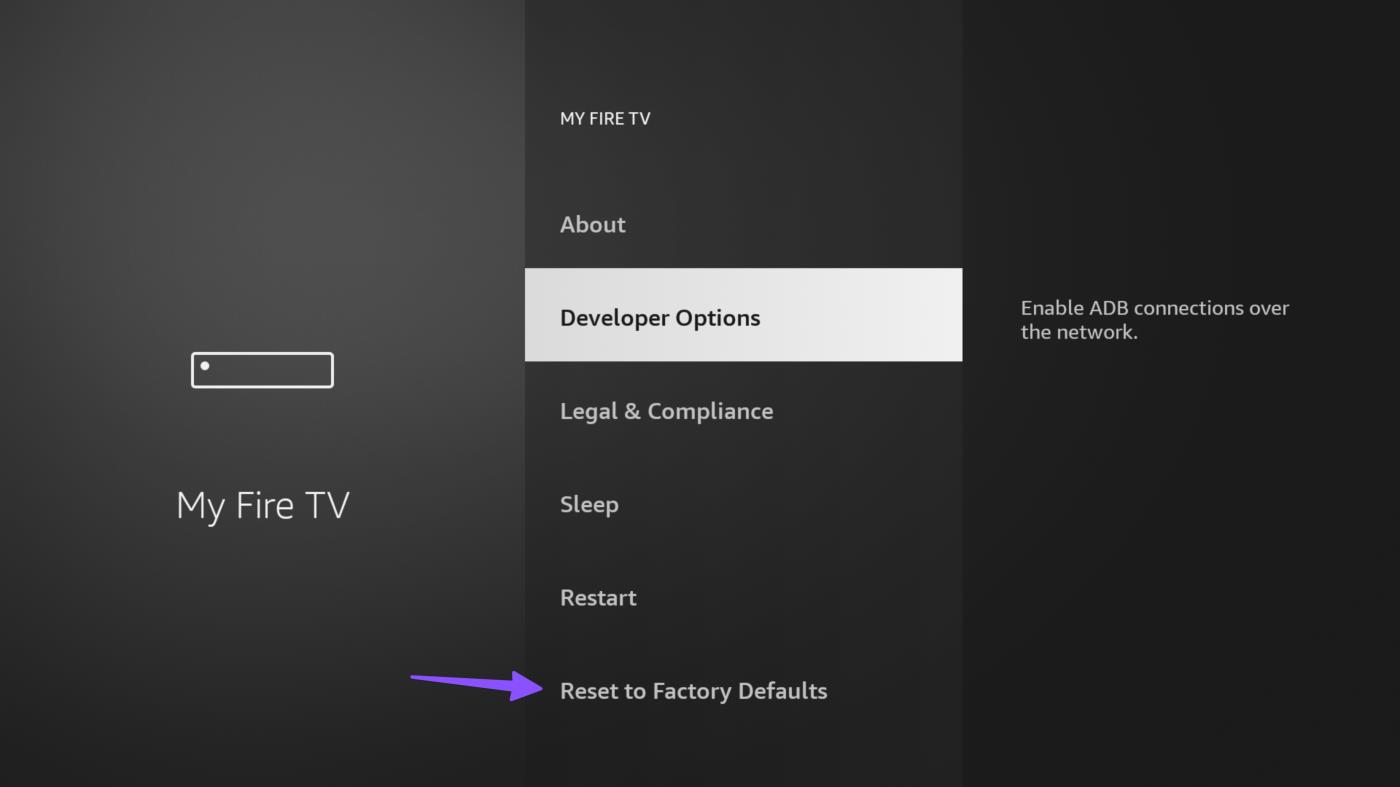
Krok 3 : Wybierz opcję Resetuj, aby potwierdzić.
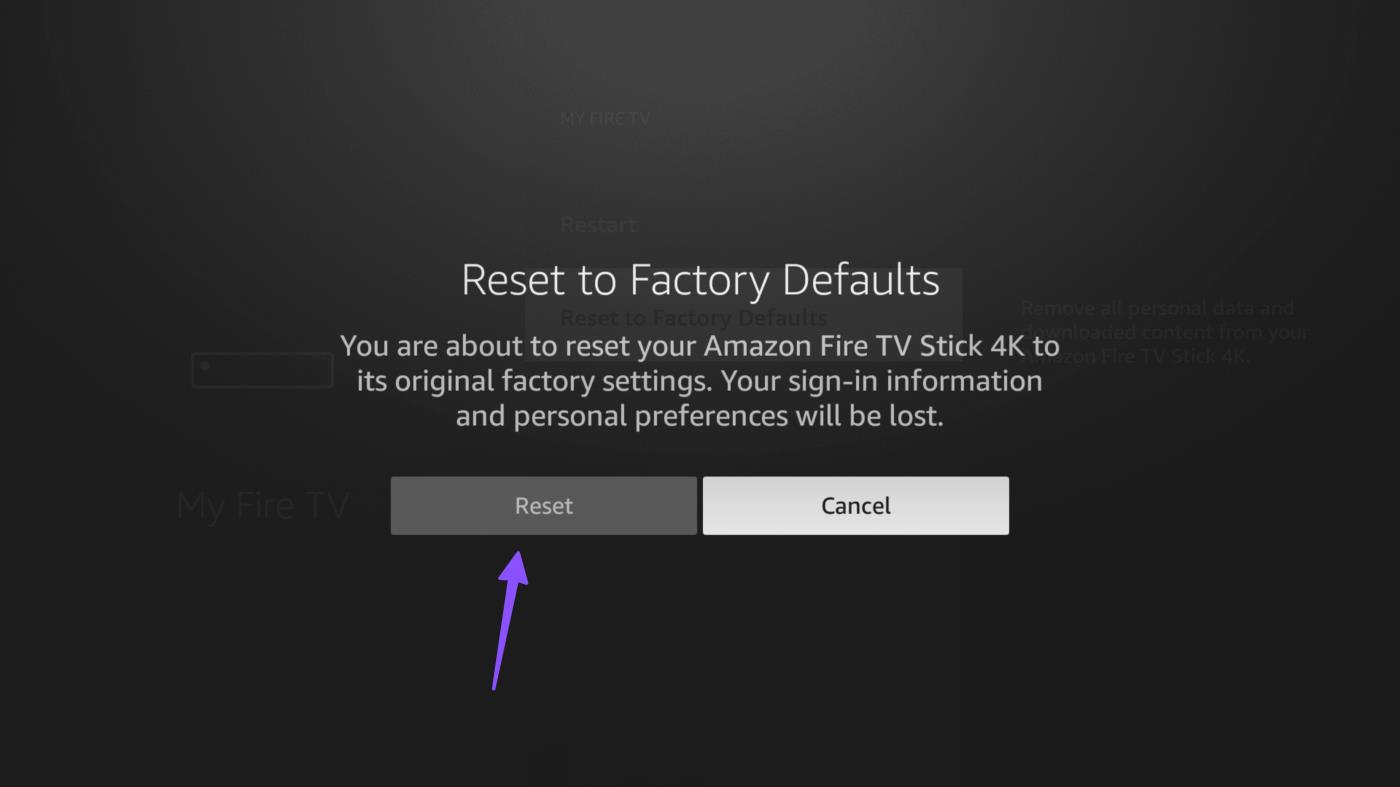
Ta akcja przywraca Firestick do stanu, w jakim znajdował się w chwili, gdy po raz pierwszy opuścił fabrykę. Usuwa wszystkie aplikacje i pliki.
Często zadawane pytania dotyczące buforowania w Fire TV Stick
1. Jak poprawić jakość przesyłania strumieniowego na Fire TV Stick?
Możesz połączyć się z szybką siecią Wi-Fi, aby poprawić jakość przesyłania strumieniowego w Fire TV Stick.
2. Czy korzystanie z VPN na Fire TV Stick jest bezpieczne?
Korzystanie z VPN na Fire TV Stick jest całkowicie bezpieczne.
3. Jak długo działa Fire TV Stick?
Dzięki ciągłym aktualizacjom z Amazon i dobrej opiece Twój Fire TV Stick powinien z łatwością wytrzymać 7-8 lat.
Dlaczego mój Fire TV Stick działa wolno? To jedno z najczęściej zadawanych pytań przez użytkowników. Nikt nie lubi ciągłego ładowania lub buforowania na urządzeniach do przesyłania strumieniowego. Psuje to całe doświadczenie i sprawia, że żałujesz konfiguracji bez przewodu. Korzystając z powyższych sztuczek, możesz wygodnie rozwiązać problemy z buforowaniem na Fire TV Stick. Które ulepszenie zadziałało dla Ciebie? Zagłosuj w sekcji komentarzy poniżej.
Dowiedz się, jak sklonować aplikacje na iPhone
Dowiedz się, jak skutecznie przetestować kamerę w Microsoft Teams. Odkryj metody, które zapewnią doskonałą jakość obrazu podczas spotkań online.
Jak naprawić niedziałający mikrofon Microsoft Teams? Sprawdź nasze sprawdzone metody, aby rozwiązać problem z mikrofonem w Microsoft Teams.
Jeśli masz dużo duplikatów zdjęć w Zdjęciach Google, sprawdź te cztery skuteczne metody ich usuwania i optymalizacji przestrzeni.
Chcesz zobaczyć wspólnych znajomych na Snapchacie? Oto, jak to zrobić skutecznie, aby zapewnić znaczące interakcje.
Aby zarchiwizować swoje e-maile w Gmailu, utwórz konkretną etykietę, a następnie użyj jej do utworzenia filtra, który zastosuje tę etykietę do zestawu e-maili.
Czy Netflix ciągle Cię wylogowuje? Sprawdź przyczyny oraz 7 skutecznych sposobów na naprawienie tego problemu na dowolnym urządzeniu.
Jak zmienić płeć na Facebooku? Poznaj wszystkie dostępne opcje i kroki, które należy wykonać, aby zaktualizować profil na Facebooku.
Dowiedz się, jak ustawić wiadomość o nieobecności w Microsoft Teams, aby informować innych o swojej niedostępności. Krok po kroku guide dostępny teraz!
Dowiedz się, jak wyłączyć Adblock w Chrome i innych przeglądarkach internetowych, aby móc korzystać z wartościowych ofert reklamowych.








